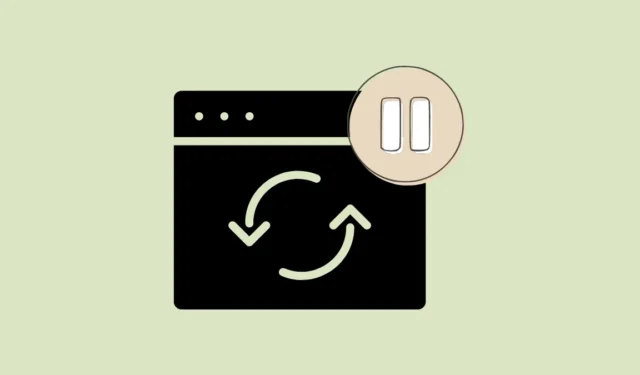
1 būdas: pristabdykite „Windows“ naujinimus nustatymų programoje
- Atidarykite „Nustatymų“ programą ir apatiniame kairiajame kampe spustelėkite „Windows naujinimas“.
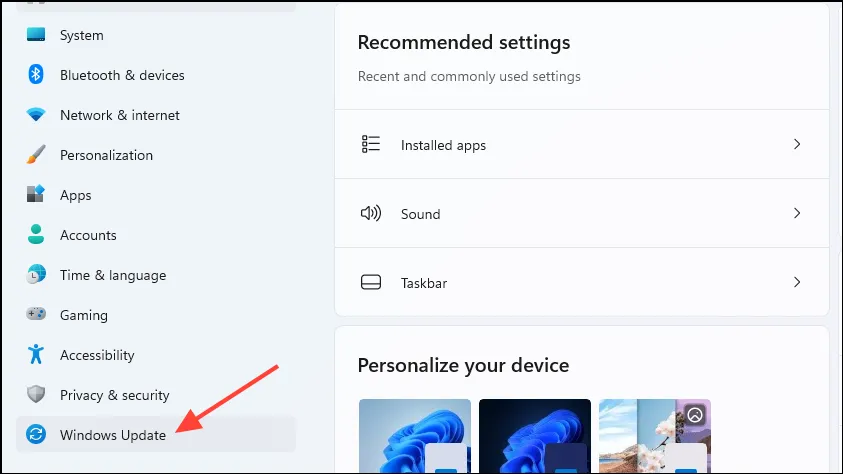
- „Windows“ naujinimo puslapyje rasite parinktį „Pristabdyti naujinimus“. Spustelėkite dešinėje esantį išskleidžiamąjį meniu ir spustelėkite savaičių, kurioms norite pristabdyti naujinimus, skaičių.
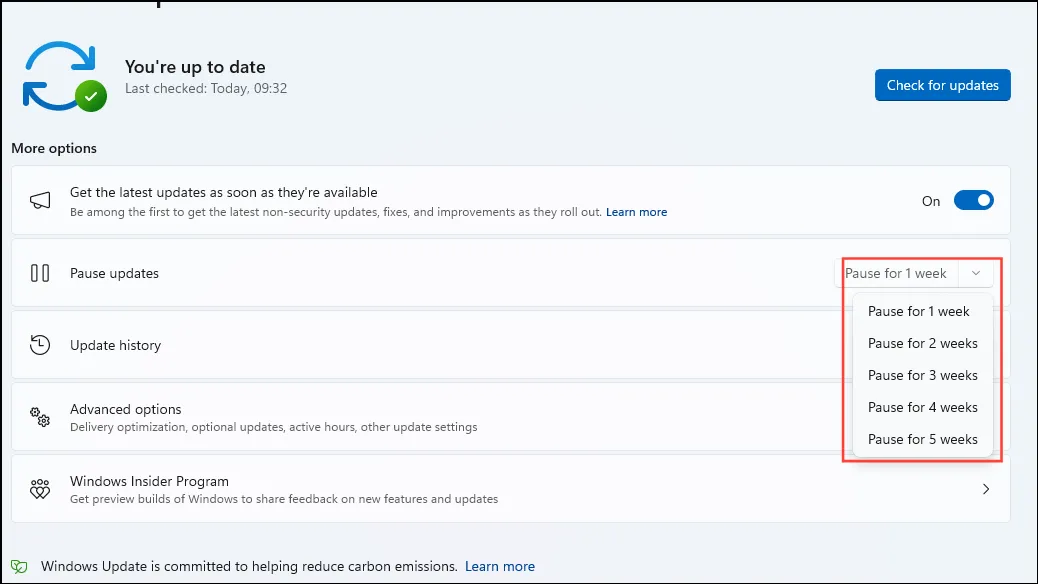
- Galite pristabdyti naujinimus daugiausia penkioms savaitėms vienu metu.
Jei norite visam laikui sustabdyti kompiuterio atnaujinimų diegimą, turėsite juos išjungti.
2 būdas: išjunkite naujinimus naudodami registro rengyklę
- Atidarykite meniu Pradėti ir įveskite „Regedit“ prieš spustelėdami parinktį „Vykdyti kaip administratoriui“.
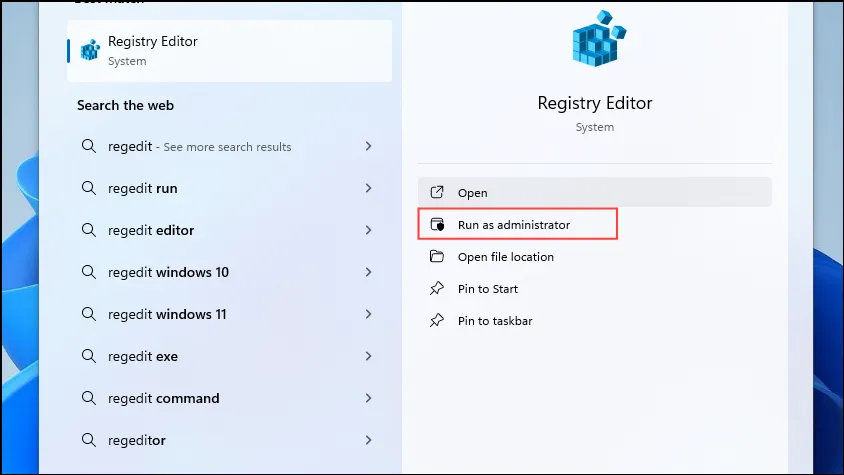
- Kai atidaroma registro rengyklė, viršuje esančioje adreso juostoje įklijuokite šį adresą ir paspauskite Enter, kad pereitumėte prie jo:
HKEY_LOCAL_MACHINE\SOFTWARE\Policies\Microsoft\Windows
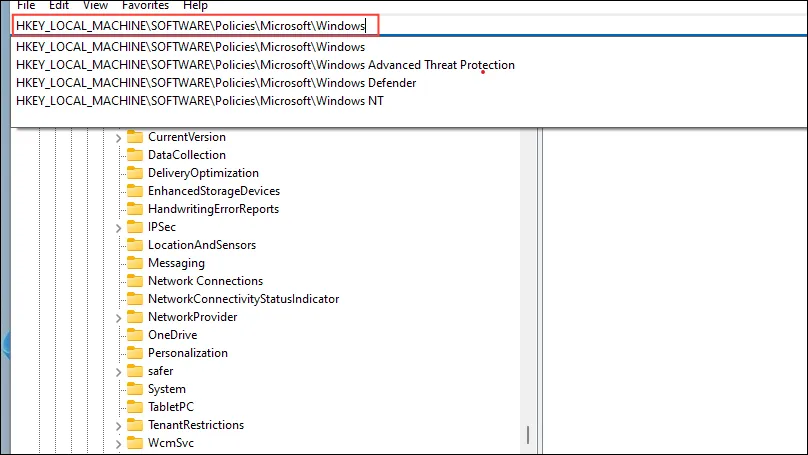
- Patikrinkite, ar yra „WindowsUpdate“ raktas. Jei ne, dešiniuoju pelės mygtuku spustelėkite aplanką „Windows“, tada spustelėkite „Naujas“, tada „Raktas“. Pavadinkite naują raktą „WindowsUpdate“.
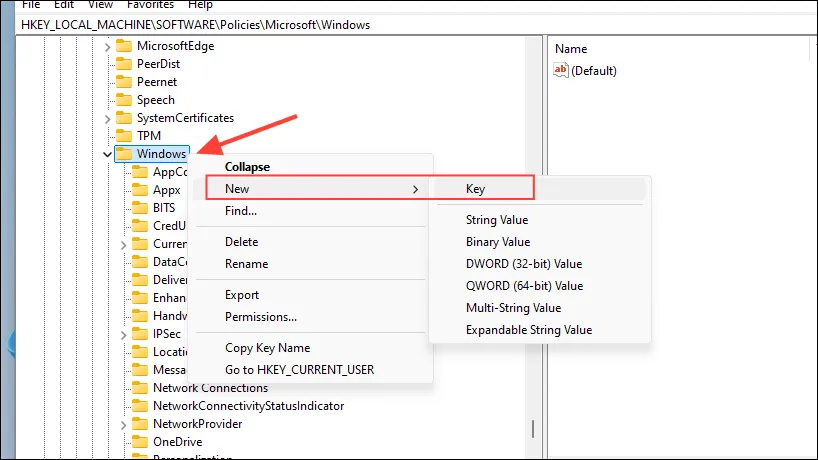
- Tada dešiniuoju pelės mygtuku spustelėkite naujai sukurtą „WindowsUpdate“ raktą ir vėl eikite į „Naujas“, tada „Raktas“. Pavadinkite šį raktą AU.
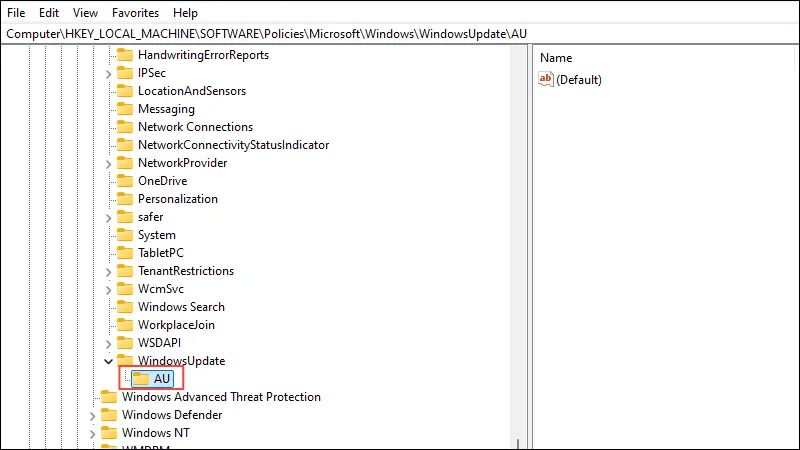
- Dabar dešiniuoju pelės mygtuku spustelėkite klavišą „AU“, spustelėkite „Naujas“, tada spustelėkite „D-WORD (32 bitų) reikšmė“. Pavadinkite D žodžio reikšmę „NoAutoUpdate“.
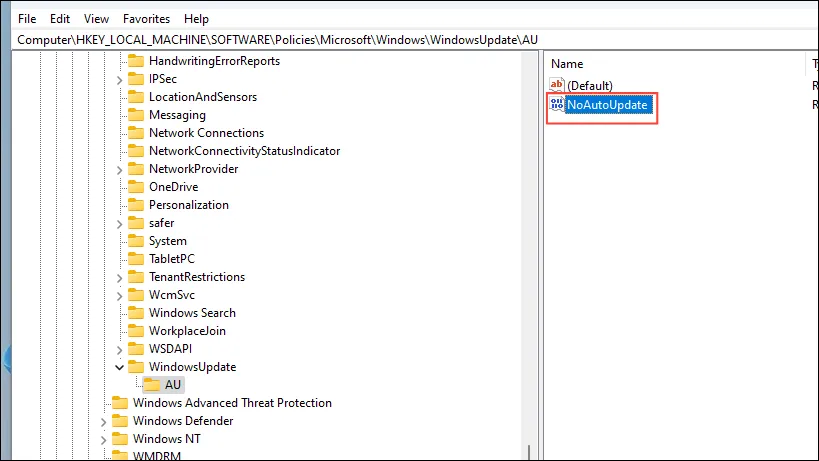
- Dukart spustelėkite dešinėje esančią reikšmę „NoAutoUpdate“ ir pakeiskite jos reikšmę į
1. Tada spustelėkite Gerai ir iš naujo paleiskite kompiuterį, kad pritaikytumėte pakeitimus.
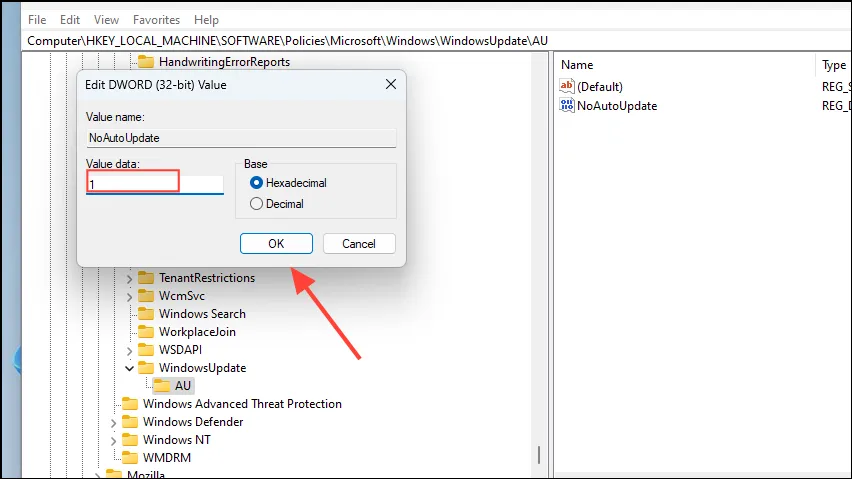
3 būdas: išjunkite naujinimus naudodami grupės strategijos rengyklę
- Atidarykite meniu Pradėti, įveskite
Group Policyir spustelėkite „Redaguoti grupės strategiją“.
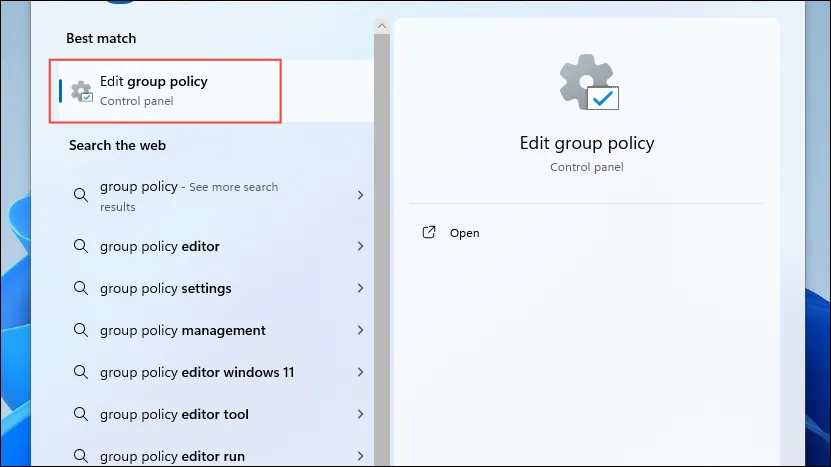
- Grupės strategijos rengyklėje kairėje spustelėkite „Kompiuterio konfigūracija“ ir eikite į „Administravimo šablonai“. Tada dukart spustelėkite „Windows komponentai“.
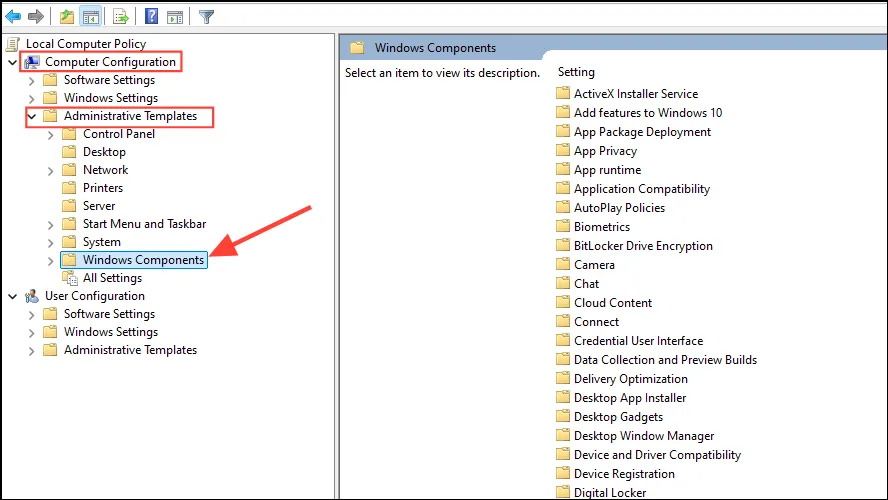
- „Windows“ komponentų kataloge slinkite žemyn ir spustelėkite „Windows naujinimas“, tada – „Tvarkyti galutinio vartotojo patirtį“.
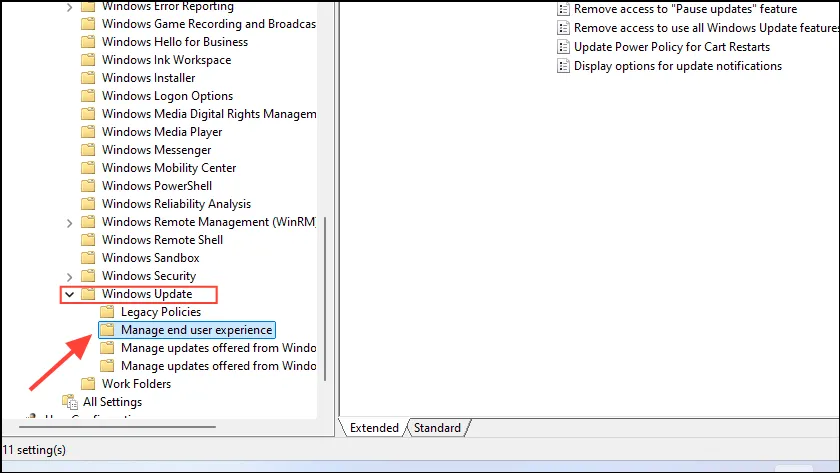
- Dešinėje du kartus spustelėkite „Konfigūruoti automatinius naujinimus“.
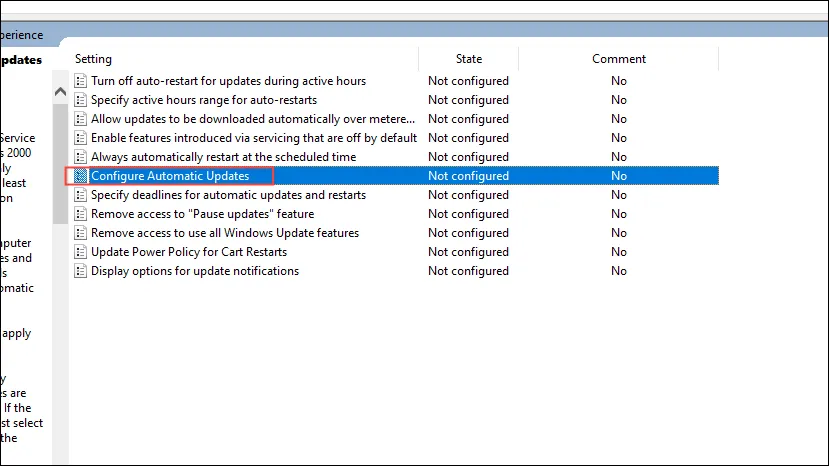
- Pasirodžiusiame iššokančiajame lange spustelėkite kairėje esančią parinktį „Įjungta“, tada spustelėkite išskleidžiamąjį meniu ir pasirinkite „2 – Pranešti apie atsisiuntimą ir automatinį diegimą“.
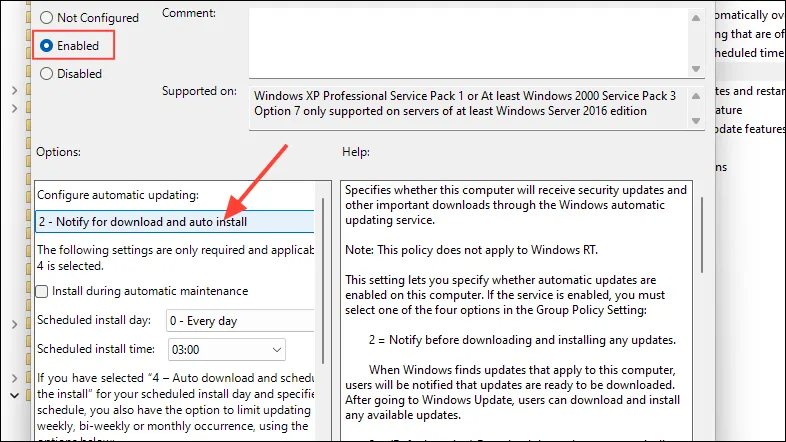
- Galiausiai spustelėkite mygtuką „Taikyti“, tada spustelėkite „Gerai“.
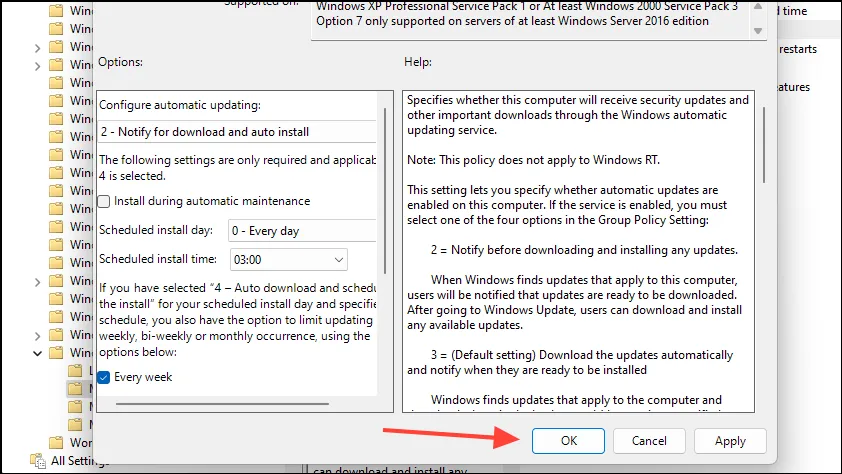
4 būdas: išjunkite Windows naujinimo paslaugą
- Atidarykite meniu Pradėti, įveskite
services.mscir spustelėkite „Vykdyti kaip administratorių“.
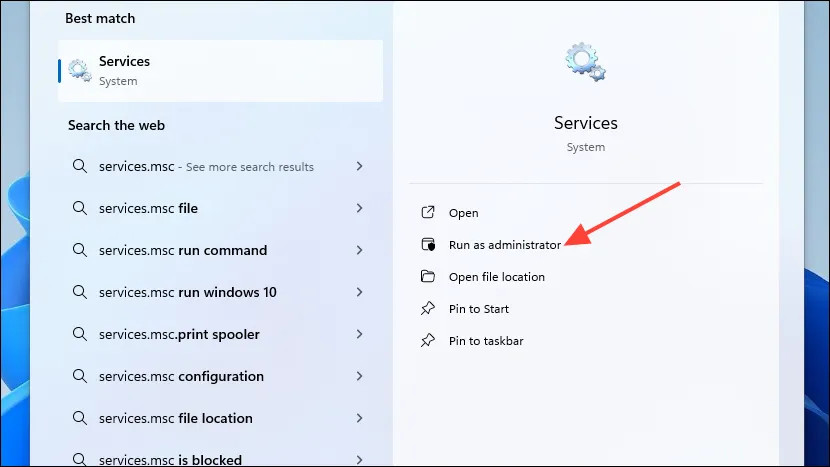
- Atsidarius programai, slinkite žemyn iki „Windows Update“ paslaugos, dešiniuoju pelės mygtuku spustelėkite ją ir spustelėkite „Ypatybės“.
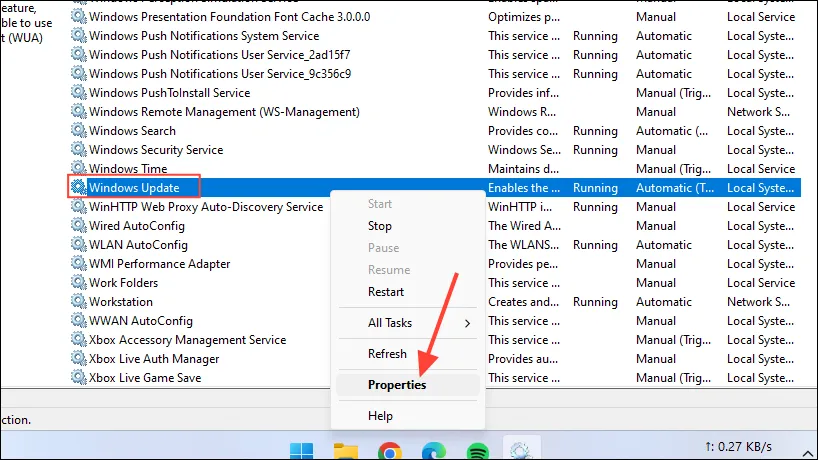
- Ypatybių lange spustelėkite išskleidžiamąjį meniu, esantį dešinėje nuo parinkties „Paleisties tipas“ ir spustelėkite „Išjungta“.
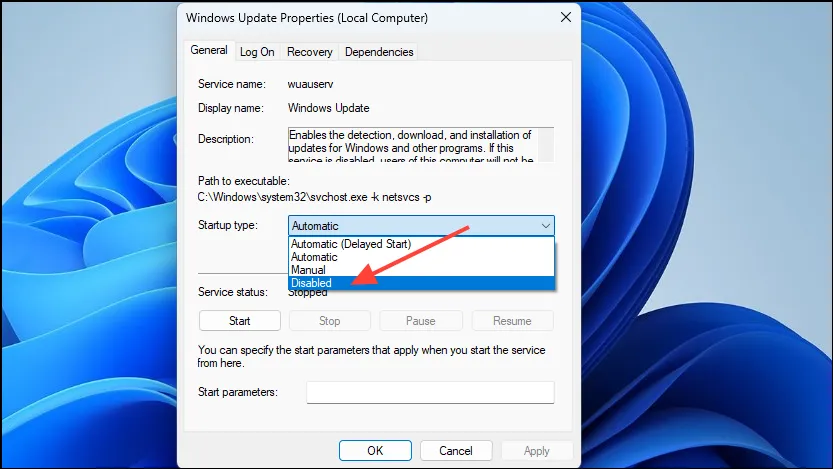
- Prieš paleisdami kompiuterį iš naujo, spustelėkite mygtuką „Taikyti“, tada – „Gerai“.
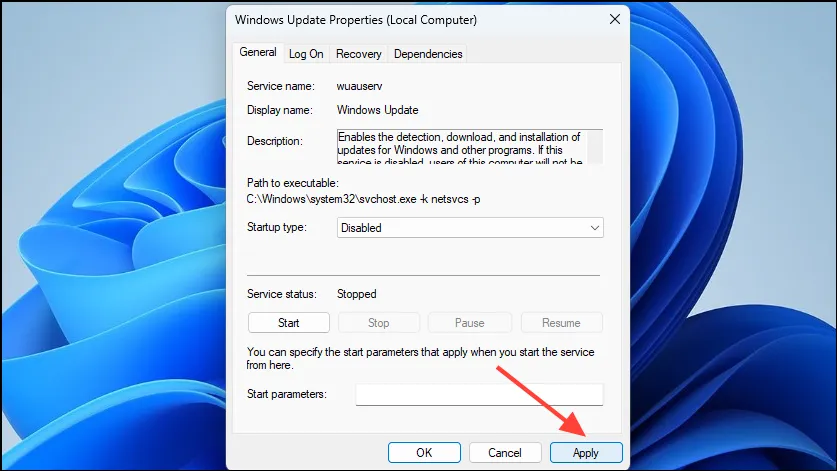
Ką reikia žinoti
- Nors yra situacijų, kai nenorite, kad „Windows“ pati atsisiųstų ir įdiegtų naujinimus, naujinimuose dažnai yra saugos pataisų ir klaidų pataisymų, todėl nerekomenduojama jų visam laikui išjungti.
- Pristabdyti naujinimus yra lengviausia ir saugiausia parinktis, jei nenorite jų iš karto įdiegti ir tai galima padaryti visuose „Windows“ leidimuose.
- Išjungę „Windows“ naujinimus, galite juos vėl įjungti naudodami grupės strategijos rengyklę arba paslaugų įrankį.
- Pakeitus registrą gali kilti pavojus kompiuteriui ir taip pat gali sutrikti jo veikimas, todėl prieš tai darydami sukurkite atsarginę kopiją arba sistemos atkūrimo tašką.
- Jei norite išjungti „Windows“ naujinimus, nes jie gali atsitiktinai iš naujo paleisti kompiuterį, visada galite nustatyti, kad jis jums praneštų prieš paleisdamas iš naujo ir net atidėti bei suplanuoti pakartotinį paleidimą.
- Yra trečiųjų šalių programų, kurios gali padėti visam laikui išjungti „Windows“ naujinimus, tačiau geriausia jų nesinaudoti ir naudoti OS integruotas parinktis.


Parašykite komentarą